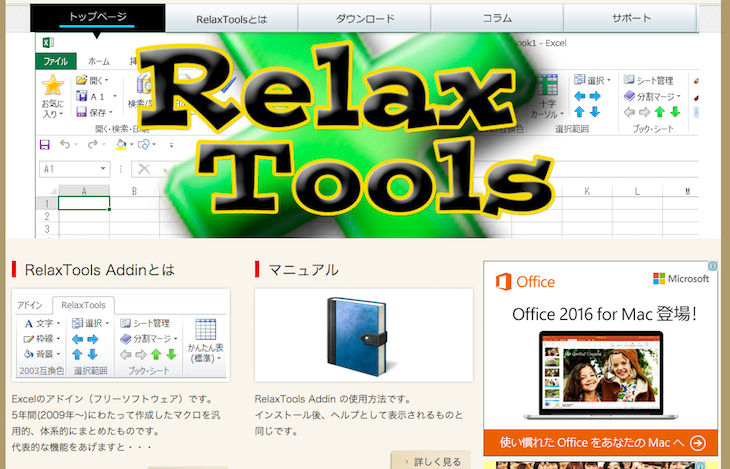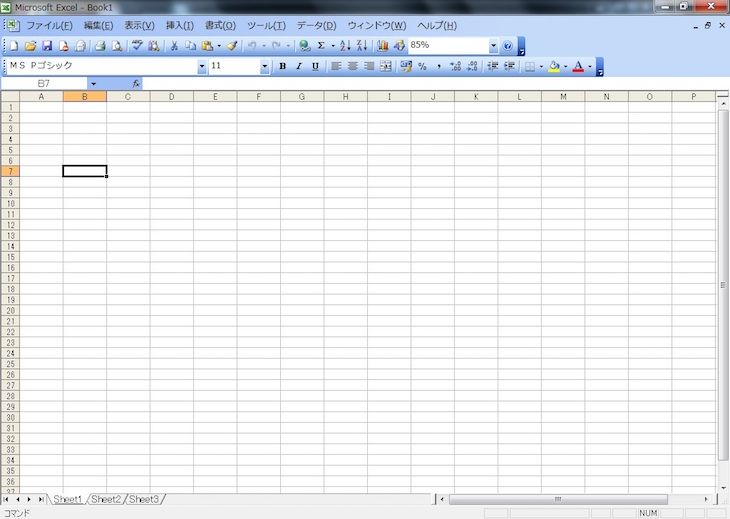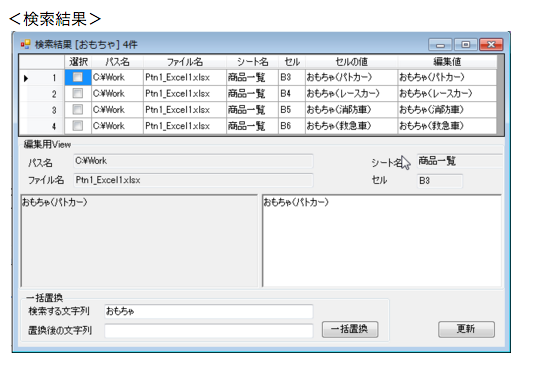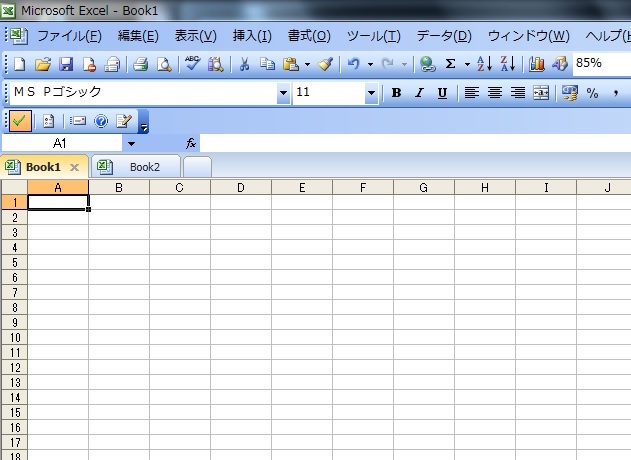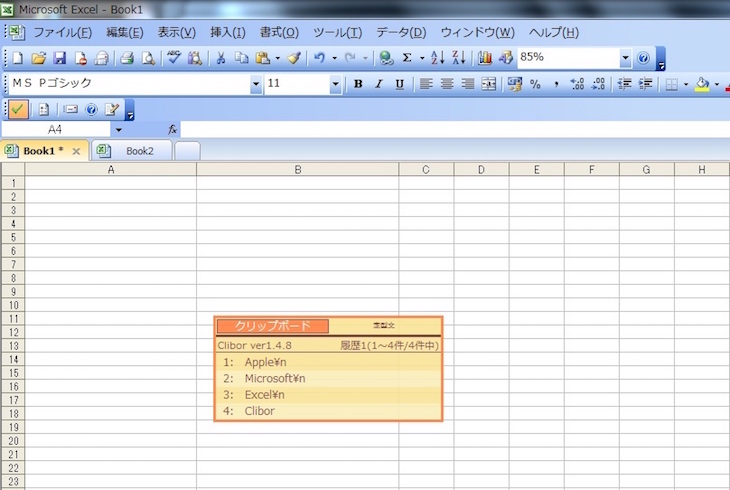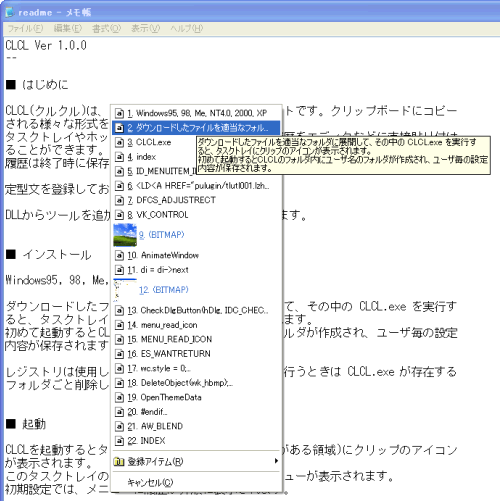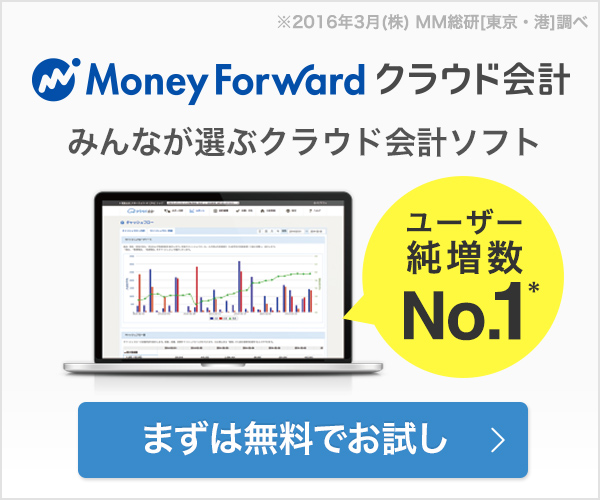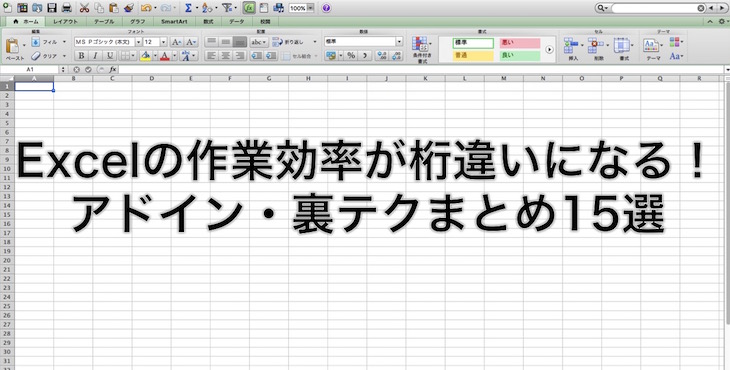
ビジネスパーソンのみなさんは日々業務でExcelを使っていることでしょう。そして、できることならExcelでの作業に時間を取られるのは避けたいというのが本音のはず。
今回は、作業効率を格段にアップさせるためのアドインやツール、ショートカットなどの裏テクを厳選15個ご紹介します。エクセルを使いこなしている方でも知らない情報がきっとありますよ。
Excelを使い倒すためのアドインやツール
1. RelaxTools
「RelaxTools」は180個以上のアドインが入った高機能アドインセットです。いくつか機能を紹介しましょう。「RelaxShapes」は自由に書ける付箋を貼る機能や、判子を入れることができる機能が、簡単に呼び出せるタブとして実装することができます。
「RelaxWord」はMicrosoft Wordでできた目次の自動生成や行頭文字の設定などが、簡単にできるタブに追加することができる機能です。これがあれば、リストをワードのような手軽さで作れるようになります。
この他にも様々な機能が追加できるアドインが入っています。ぜひお試しください。
2. クリップスタンプ
本物そっくりな判子を押せるようになるアドインです。日付印、代理印、三文判、丸印、角印の5種類が用意されているという充実ぶり。部署名や和暦と西暦を選べたり、フォントや枠色を選べるなど細かい要望にも応えてくれます。本物の判子ではないので、形式上の判子が必要な書類などにお使いください。
3. クラシックスタイルメニュー for Office 2016
現在のExcelをOffice2003の頃のようなUIにするアドインです。昔からのエクセルユーザーにとっては、こっちの方が使いやすいという人もいるはず。ツールバーやメニューが昔のままで懐かしくなるかもしれません。
4. Aiper Editex
Excelを複数のファイルにまたがって検索して、その結果を一覧で表示できるツールです。一括置換もできるので修正も楽です。検索結果からファイルへジャンプすることができるので、内容を細かく確認しながら修正したいときもこれがあれば大丈夫です。大量のExcelファイルを扱う方におすすめ。
5. Office Tab
Excelのファイルをタブにして開くことができるツールです。複数のExcelファイルを開いて作業することはよくあるかと思いますが、開きすぎると作業効率が落ちてしまうもの。そんなときにこのツールを使えば、複数のファイルをまとめることができます。これは本当に便利です。
6. Clibor
通常は1件しか保存できない「コピー」が保存されるクリップボードを最大10,000件まで保存することができるツールです。こちらはアドインではないのですが、データ入力の作業では作業時間を短縮させることができて便利です。また、履歴を一覧できるだけでなく、検索することができるのも特徴。膨大なデータを入力する必要がある方はぜひお試しあれ。
7. CLCL
こちらもクリップボードツールなのですが、Cliborと違うのは、テキスト以外の画像やファイルの履歴も管理できるということです。さっきツイートした画像、コピーしたファイルなどを参照して引き出すことができます。これがあれば直近のファイルを保存する必要がなくなるかも。
作業効率がアップする裏テク・ショートカット
8. ピボットテーブル
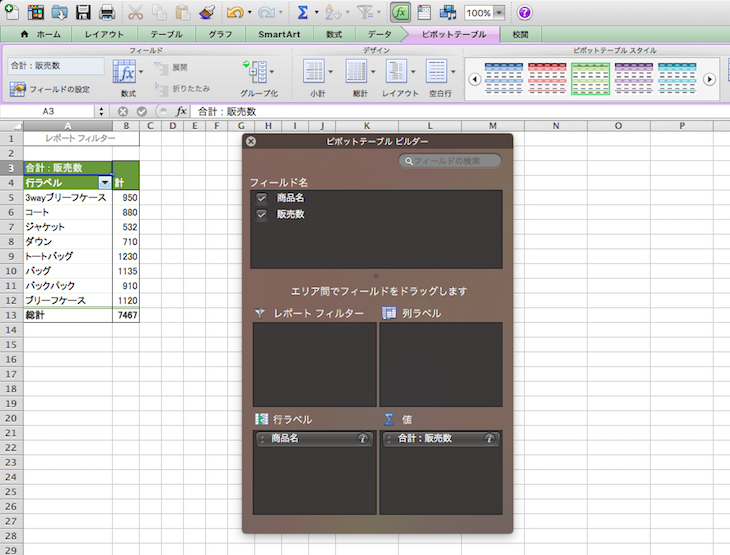
データ集計や分析がドラッグ操作だけで簡単にできるという便利な機能です。関数を使うと複雑な数式が必要になる作業も、ピポットテーブルにかかればあっという間にできてしまいます。関数を知っていてもこれが使えれば作業時間の短縮になりますよ。
9. 一つ前の作業を繰り返す:f4
Excelでの作業は同じことを繰り返す場面が多いので、この機能を知っているのと知らないのとでは作業効率がだいぶ変わってきます。これはぜひ覚えておきたいですね。
10. 関数の入力:shift + F3
関数を挿入する画面を表示できるショートカットです。最近使用した関数も一覧に表示されるので、使用する場面は多いはずです。
11. セルの書式設定:ctrl(command) + 1
今選択しているセルの書式設定画面を表示するショートカットです。書式の変更は使う頻度の高い作業なので、これを覚えておくと便利です。
12. 名前を付けて保存:f12
既存のExcelファイルをもとにして新しい資料を作るときなどに使うことが多い「名前を付けて保存」ですが、覚えておくと意外と便利です。
13. シート間を移動:[windows]ctrl + PageUP PageDown, [mac]option + → ←
シート間の移動が簡単にできます。シートをまたがって作業するときに、このショートカットを知っているとなかなか使えますよ。
14. 複数のシートを選択して保存する
ctrl(macならcommand)を押しながらシートを選択した上で印刷画面を表示して、印刷対象を「選択範囲」にして印刷すると、印刷したいシートだけを印刷することができます。今までシートを1つ1つ印刷していたとしたら、ぜひこの機能を使いましょう。
15. シートの内容を全て新しいExcelファイルにコピーする
会社で共有されているずっと使い続けているファイルは、変更履歴などのデータで重くなることがあります。こうした場合、シートを全選択してコピーして、新しいファイルにコピペして映して、ファイルを刷新すると軽くなる場合があります。そのほかファイルが重い場合、シートの保存形式を最新のものに変えて保存し直すといった対処法も効果的です。
アドインやショートカットでExcelスキルをアップ!
Excelが苦手な方はもちろん、ショートカットをいくつも使いこなしているような方でも参考になる情報があったのではないでしょうか。本記事で紹介したアドインやショートカットを使えば、Excelスキルがアップすること間違いなしです。
※掲載している情報は記事更新時点のものです。
※本サイトは、法律的またはその他のアドバイスの提供を目的としたものではありません。当社は本サイトの記載内容(テンプレートを含む)の正確性、妥当性の確保に努めておりますが、ご利用にあたっては、個別の事情を適宜専門家にご相談いただくなど、ご自身の判断でご利用ください。